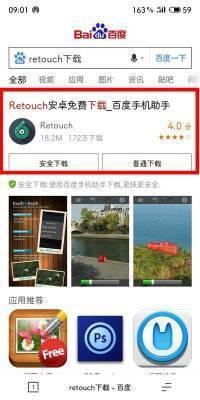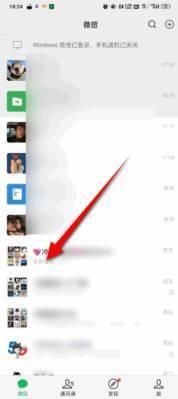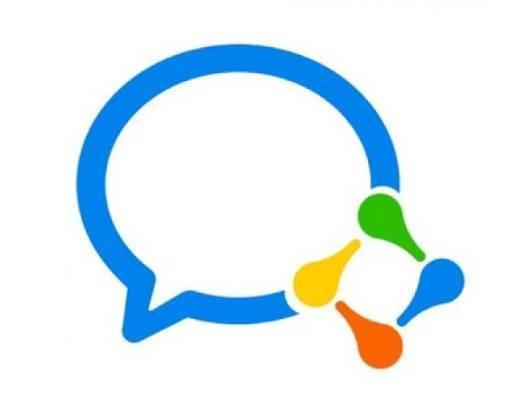很多朋友使用电脑时,发现桌面底部的任务栏不见了,想要恢复,但又不知道该如何操作,本期文章以Windows 10系统为例,教大家如何进行恢复。
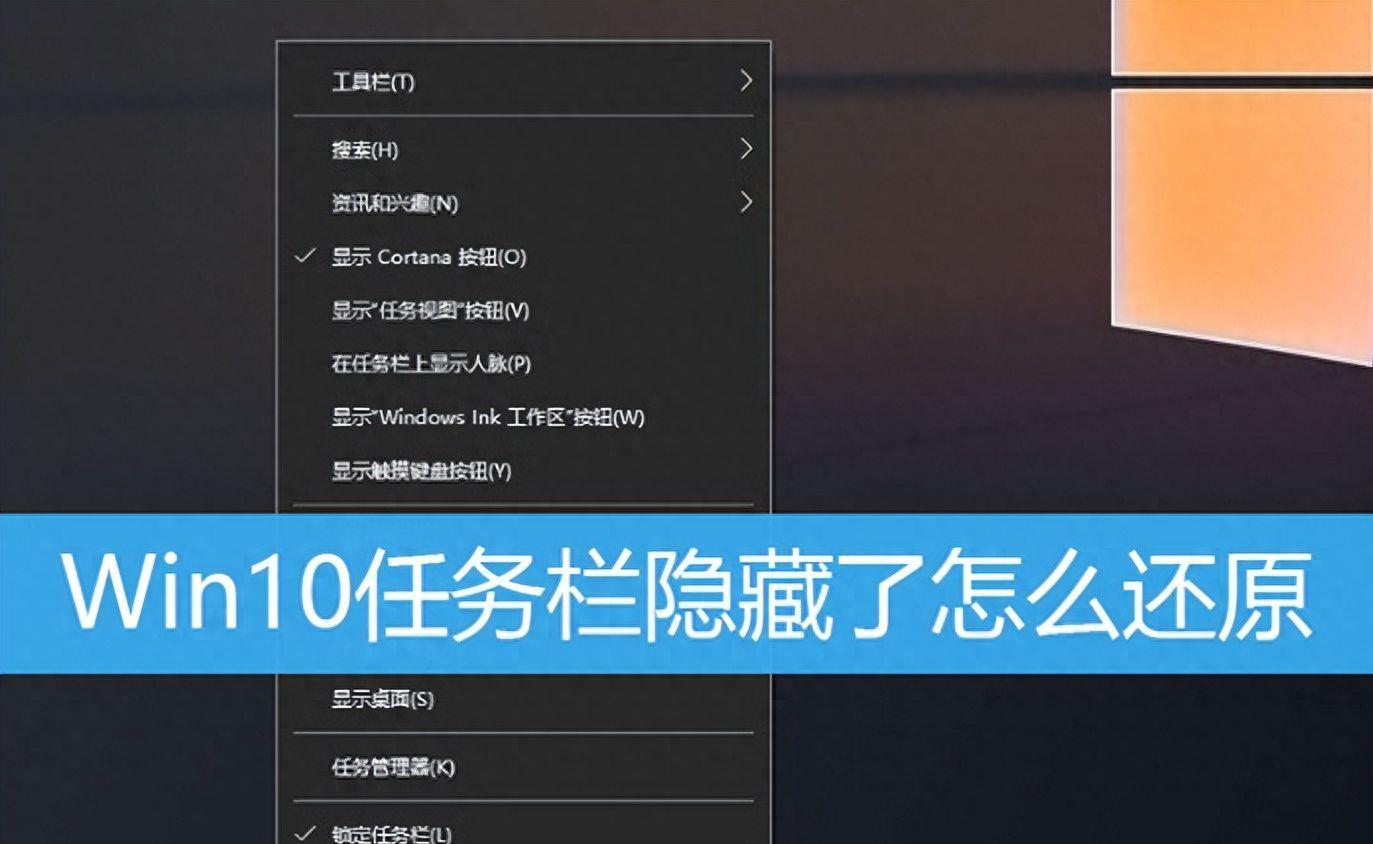
如果电脑桌面任务栏不见了,可以按照以下详细步骤进行处理:
检查隐藏设置。查看是否在最近的设置中,误操作将任务栏隐藏了。如果是,通过鼠标指针拖拽边缘,将任务栏重新显示出来。

重启电脑。如果任务栏仍未出现,可以尝试重启电脑。在电脑重启过程中,确保任务栏不会在重启过程中再次消失。
检查系统更新。某些系统更新可能导致任务栏的异常。如果有最新的系统更新,尝试回滚到先前的版本,观察问题是否得到解决。
检查病毒或恶意软件。病毒或恶意软件可能更改系统设置,导致任务栏消失。运行安全软件进行全面扫描,确保系统没有受到恶意软件的攻击。
恢复系统。如果以上方法都无法解决问题,可能需要考虑恢复系统。在恢复系统之前,确保保存好重要的数据。
任务栏恢复的详细步骤:
因为电脑桌面下方的“任务栏”已经不见了,连带着左下角的“开始菜单”也消失了,此时无法直接使用鼠标打开“开始菜单”,需要在键盘上找到“Win”键。
按下“Win”键以后,桌面左下角会自动弹出一个菜单(开始菜单),找到“齿轮”图标,点击进入“设置”。进入“设置”以后,在弹出的界面里找到“个性化”选项。
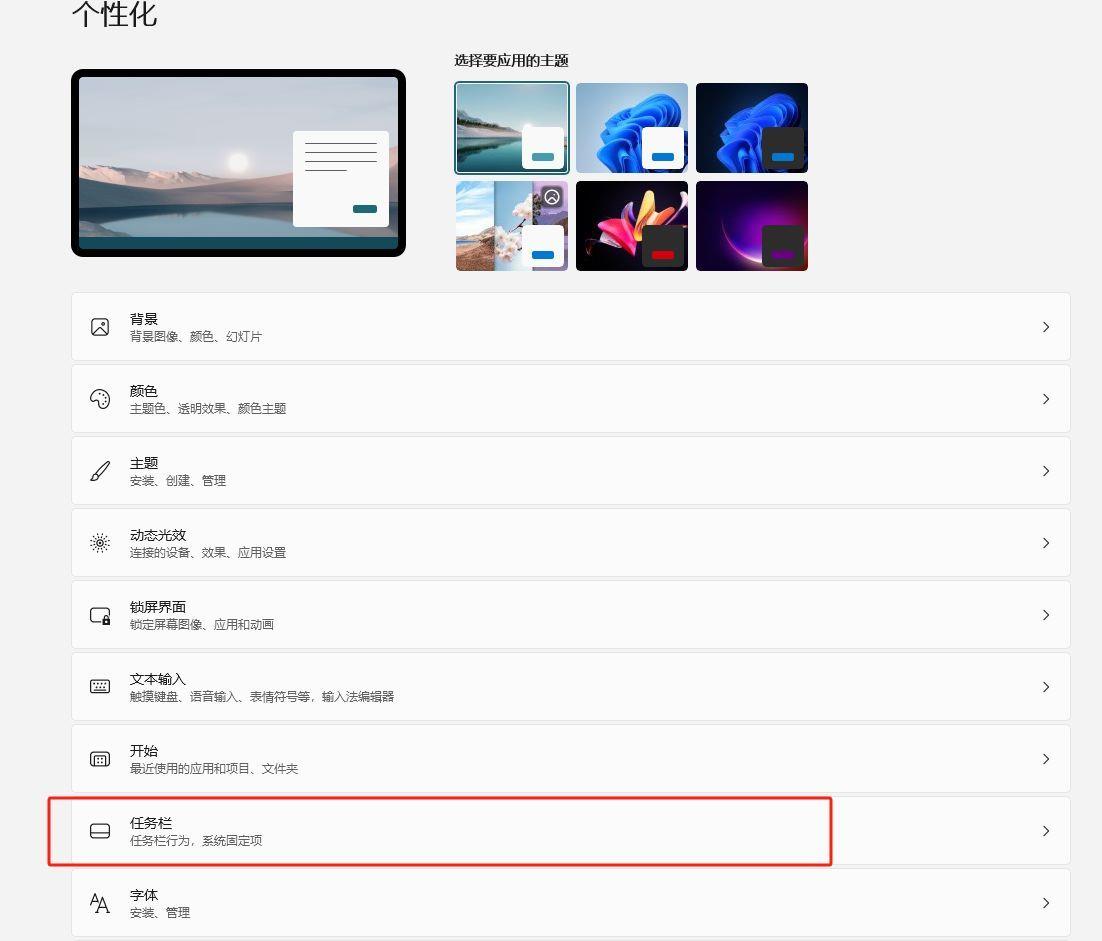
点击打开“个性化”选项,在弹出的界面里找到“任务栏”选项。
点击进入“任务栏”选项,在弹出的界面里找到“在桌面模式下自动隐藏任务栏”选项。
找到该选项后,将其关闭即可,关闭后“任务栏”会重新出现在桌面的底部。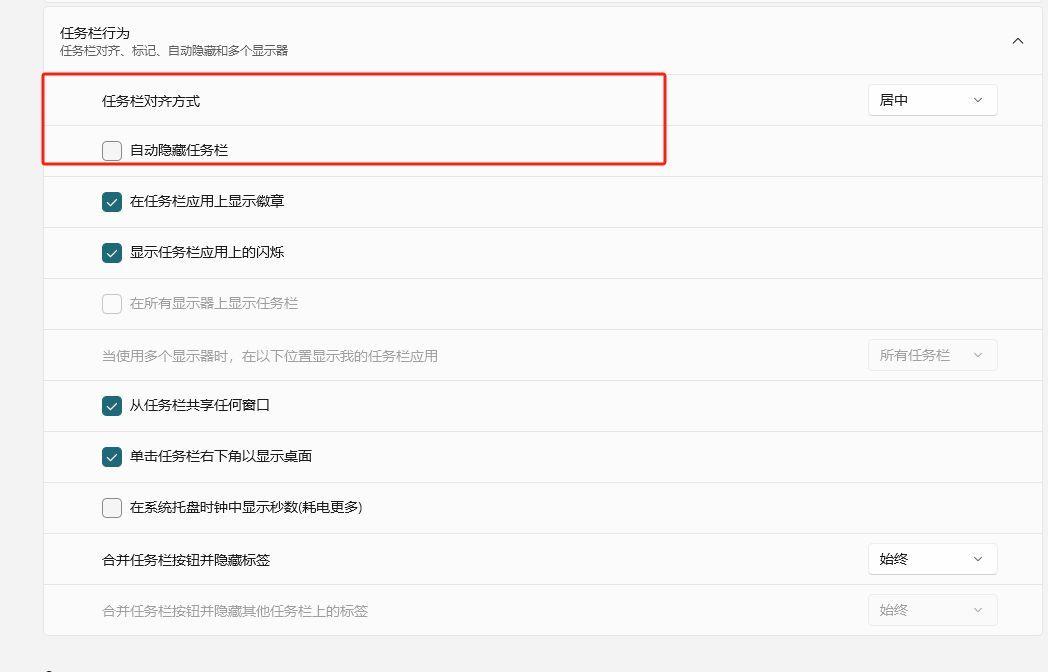
阅读前请先查看【免责声明】本文内容由互联网用户自发贡献,该文观点仅代表作者本人,本站仅供展示。如发现本站有涉嫌抄袭侵权/违法违规的内容,请发送邮件至 1217266901@qq.com 举报,一经查实,本站将立刻删除。 转载请注明出处:https://jingfakeji.com/tech/54816.html